غالبًا ما يتم استخدام مبرمجي USBasp لبرمجة وحدات التحكم الدقيقة. ولكن إذا كان تثبيت برنامج التشغيل في Windows 7 وأنظمة التشغيل الأقدم سهلاً وبسيطًا ، فعندئذٍ في الإصدارات الجديدة من Windows 8 و Windows 10 ، تحتاج أولاً إلى إجراء بعض التلاعبات.

ضروري
- - جهاز كمبيوتر متصل بالإنترنت ؛
- - مبرمج USBasp.
تعليمات
الخطوة 1
انتقل إلى الموقع https://www.fischl.de/usbasp/ وقم بتنزيل برنامج التشغيل "usbasp-windriver.2011-05-28.zip". فك أرشيف القرص الصلب الخاص بك.
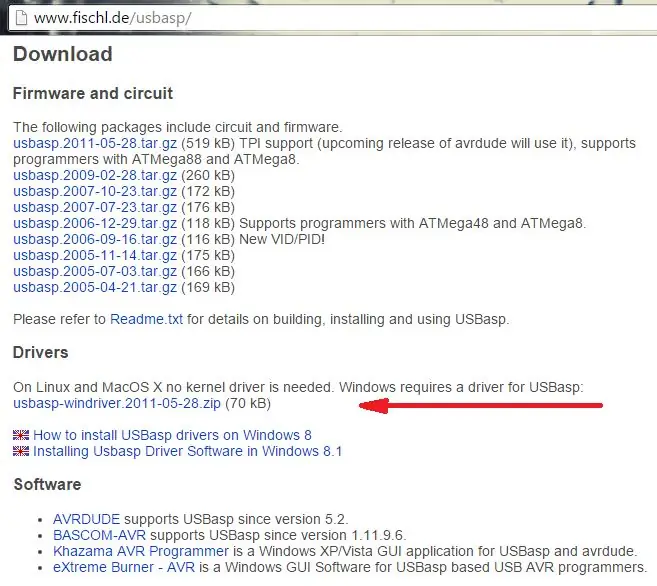
الخطوة 2
لتثبيت برنامج تشغيل في Windows 8 أو Windows 10 ، تحتاج إلى تعطيل التحقق من التوقيع الرقمي لبرامج التشغيل. هذا هو كيف يتم ذلك.
اضغط على مفتاح Shift وانقر على زر "إعادة التشغيل". نختار خيار "التشخيص" (استكشاف الأخطاء وإصلاحها).
الخيار الثاني - أدخل في سطر الأوامر الذي تم إطلاقه باستخدام حقوق المسؤول: "shutdown.exe / r / o / f / t 00".

الخطوه 3
ستظهر نافذة لتحديد خيارات إعادة التشغيل. نختار الخيار الثاني - "التشخيص" (أو استكشاف الأخطاء وإصلاحها). بعد ذلك ، حدد "خيارات متقدمة". التالي - "خيارات التمهيد".
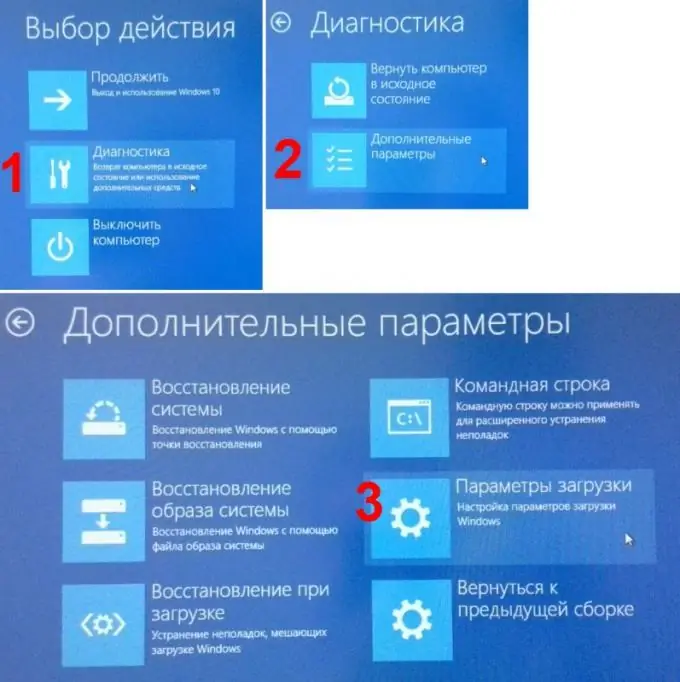
الخطوة 4
ستظهر رسالة توضح خيارات إعادة التشغيل في وضع التشخيص. اضغط على زر "إعادة التشغيل".

الخطوة الخامسة
يُعاد تشغيل الكمبيوتر ويطالبك بتحديد خيارات تمهيد متنوعة باستخدام مفاتيح الأرقام أو F1-F9. نحن مهتمون بالخيار رقم 7 - "تعطيل التحقق من توقيع السائق الإلزامي". نضغط على مفتاح F7.

الخطوة 6
بعد التمهيد الأخير للكمبيوتر ، نقوم بتوصيل مبرمج USBasp بمنفذ USB الخاص بالكمبيوتر. تم اكتشاف الجهاز ويظهر في مدير الجهاز تحت اسم USBasp. اضغط عليها بزر الفأرة الأيمن. نختار "تحديث برامج التشغيل …". حدد برنامج التشغيل الذي تم تنزيله وتفكيكه مسبقًا. على الرغم من التحذير من مدير الأمن ، قم بتثبيت برنامج التشغيل.
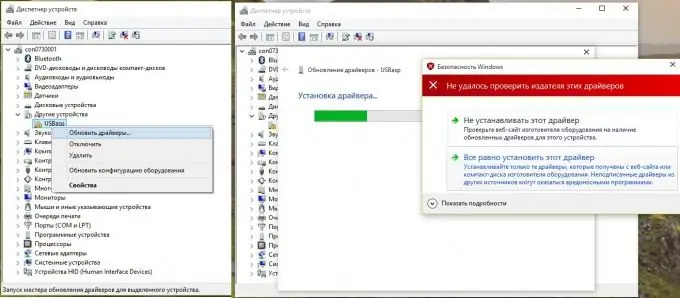
الخطوة 7
عند الانتهاء من التثبيت ، سيعلمك النظام بالإكمال الناجح لتحديث برنامج تشغيل Windows 8 أو Windows 10 ، وسيظهر المبرمج في مدير الجهاز تحت اسم USBasp بدون مثلث أصفر. يمكنك الآن استخدام المبرمج الخاص بك.






